他人にPCを貸すとき便利 使われたくない特定のソフトの起動を禁止するツール
パソコンを他人に貸す際、勝手にソフトを起動されないか気になる。特にTwitterやLINEなどソーシャル関連のツールはプライバシーの塊。内容を見られても操作されても困る。指定のソフトの起動を禁止できる「SimpleRunBlocker」で、対策しておこう。
「SimpleRunBlocker」は、特定のソフトの起動を制限するソフト。制限のパターンは「登録したソフトの起動禁止」「登録したソフト以外、起動禁止」の2つがあり、前者はパソコンを貸す際に触られたくないソフトがある場合、後者は展示会などでパソコンを不特定多数に提供する場合に使えるだろう。
設定方法は極めてシンプルで、対象にしたいソフトを登録して処理を指定するだけ。レジストリを書き換えることで制限を行っているので、処理後はソフトを終了させても効果は継続されるぞ。
■ 指定したソフトの起動を禁止する
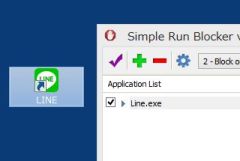
「SimpleRunBlocker」をダウンロードして起動。起動させたくないソフトをドラック&ドロップ(もしくは「+」ボタンで指定)で登録しよう。ショートカットをドラック&ドロップしても、ちゃんと本体のEXEファイルが登録される
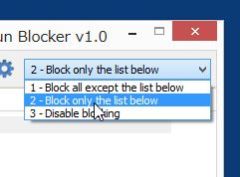
メニューから挙動を選択。「2-Block only the list below」を選ぶと、登録したソフトが起動しなくなる。「1-Block all except the list below」では逆に登録ソフトのみ起動可能になる。「3-Disable blocking」は制限が解除され全てが起動可能に
2014年05月23日 16時53分
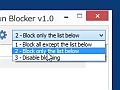
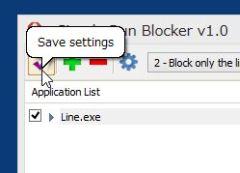

 全世界1,000万以上ダウンロード超え!水分補給サポートアプリ最新作『Plant Nanny 2 - 植物ナニー2』が11/1より日本先行配信開始中
全世界1,000万以上ダウンロード超え!水分補給サポートアプリ最新作『Plant Nanny 2 - 植物ナニー2』が11/1より日本先行配信開始中 たこ焼きの洞窟にかき氷の山!散歩を習慣化する惑星探索ゲーム『Walkr』がアップデート配信&6/28までアイテムセール開始!
たこ焼きの洞窟にかき氷の山!散歩を習慣化する惑星探索ゲーム『Walkr』がアップデート配信&6/28までアイテムセール開始! 【まとめ】仮想通貨ビットコインで国内・海外問わず自由に決済や買い物ができる販売サイトを立ち上げる
【まとめ】仮想通貨ビットコインで国内・海外問わず自由に決済や買い物ができる販売サイトを立ち上げる 有名絵師のイケメン武将勢揃い!MMORPG「三国ヒーローズ」
有名絵師のイケメン武将勢揃い!MMORPG「三国ヒーローズ」 軽量データベース型音楽プレイヤーHogehoge2006(仮)が更新再開
軽量データベース型音楽プレイヤーHogehoge2006(仮)が更新再開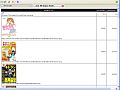 画像をぶっこぬく時はリスト表示してから効率よくゲット
画像をぶっこぬく時はリスト表示してから効率よくゲット レトロゲーファンにはたまらないデザインの携帯電話
レトロゲーファンにはたまらないデザインの携帯電話 ベスト・オブ・常習者サイト2008 ノミネート作品発表!
ベスト・オブ・常習者サイト2008 ノミネート作品発表! スマホやタブレットと連携できるハイビジョンムービーカメラが半額以下
スマホやタブレットと連携できるハイビジョンムービーカメラが半額以下
